Wer seine Fitness-Daten am Handy tracken will, bekommt dafür verschiedenste Apps. Problematisch dabei ist, dass sich nicht alle Smartwatches und Fitness-Tracker mit den jeweiligen Apps verstehen. So klappt bei einigen Nutzern etwa die Synchronisierung zwischen „Google Fit“ und „HUAWEI Health“ nicht immer zuverlässig.
Der Austausch der Daten zwischen den Fitness-Angeboten von HUAWEI und Google ist zum Beispiel für Nutzer sinnvoll, die eine HUAWEI-Smartwatch nutzen und gleichzeitig an einem Bonusprogramm wie dem „TK-Fit“-Angebot der „Techniker Krankenkasse“ teilnehmen.
HUAWEI Health mit Google Fit verbinden
Die TK-App kann nicht auf die Fitness-Daten von HUAWEI Health zugreifen, nimmt aber Schritte aus „Google Fit“ an. Wer nun seine Schritte mit einem Gerät wie der HUAWEI Watch GT 2 trackt, kann die Daten aus der HUAWEI-Health-App in Google Fit übertragen, woraus sich wiederum die App der „Techniker Krankenkasse“ die Schrittdaten für das Bonusprogramm „TK Fit“ zieht. Das klingt umständlich und wird noch komplizierter, wenn Google Fit die Schrittdaten aus HUAWEI Health nicht synchronisieren will. So richtet ihr die Dienste ein, damit die Schritte richtig abgeglichen werden:
- Ihr benötigt sowohl Google Fit als auch HUAWEI Health auf dem Smartphone. HUAWEI Health findet man zwar im Google Play Store, es wird aber die Installation aus der HUAWEI-App-Gallery empfohlen. Die Version ist HUAWEIs eigenem App-Angebot ist meist aktueller.
- Richtet die HUAWEI-Health-App nach der ersten Installation ein und meldet euch mit einer HUAWEI-ID an, die ihr gegebenenfalls neu erstellen müsst.
- Anschließend steuert ihr den Bereich „Konto“ in der HUAWEI-Health-App an.
- Wechselt in den Bereich „Datenschutzverwaltung“.
- Hier findet ihr die Option „Datenfreigabe und Autorisierung“.
- An dieser Stelle könnt ihr Google Fit mit HUAWEI Health verknüpfen.
- Folgt den Anweisungen auf dem Bildschirm, um die Einrichtung abzuschließen.
Anschließend könnt ihr in der Google-Fit-App überprüfen, ob beide Fitness-Dienste miteinander verbunden sind:
- Öffnet Google Fit auf dem Smartphone.
- Drückt unten auf das Profilbildsymbol.
- Danach tippt ihr oben rechts auf das Zahnradsymbol, um das Einstellungsmenü zu erreichen.
- Wechselt in den Abschnitt „Verbundene Apps verwalten“.
- Hier findet ihr nun den Eintrag für die Health-App von HUAWEI.
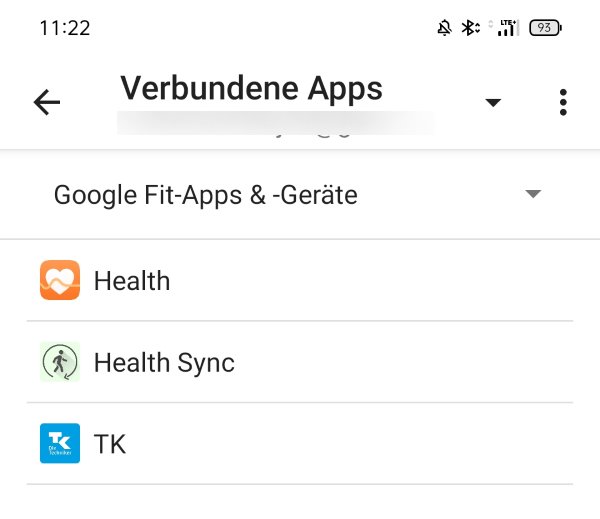
HUAWEI Health mit Google Fit synchronisieren
Leider berichten viele Nutzer, dass die Synchronisierung von Google Fit und HUAWEI Health gar nicht oder nur sehr unzuverlässig funktioniert. Um sicherzustellen, dass eure Schritte und weitere Daten richtig übernommen werden, solltet ihr beide Apps täglich zumindest einmal öffnen und die Fitness-Daten dort aktualisieren, indem ihr den Bildschirm nach unten zieht. Um noch sicherer zu sein, solltet ihr die Daten der HUAWEI-Health-App täglich einmal manuell synchronisieren:
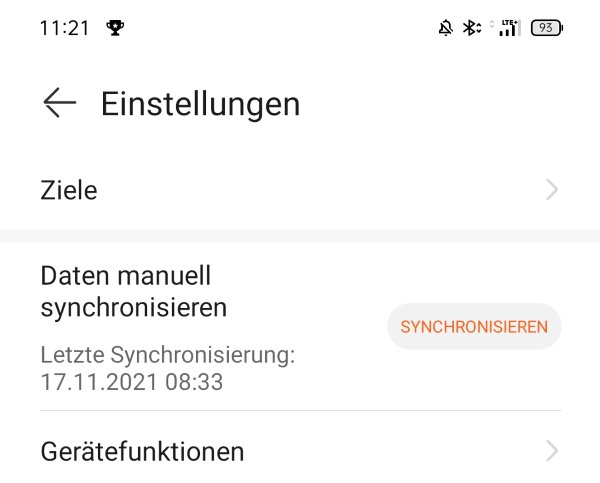
- Öffnet hierfür die HUAWEI-Health-App.
- Drückt rechts unten auf „Konto“.
- Anschließend ruft ihr den Bereich „Einstellungen“ auf.
- Drückt hier auf „Synchronisieren“ in der Zeile „Daten manuell synchronisieren“.
Ihr braucht noch die richtige Fitness-Uhr? Hier werdet ihr beraten:
HUAWEI Health & Google Fit: Daten synchronisieren sich nicht?
Auch nach der manuellen Synchronisation kann es aber passieren, dass die Schrittdaten eurer HUAWEI-Smartwatch nicht richtig in Google Fit übertragen werden. Hier gibt es einen weiteren Lösungsweg. Ihr benötigt dafür mit „Health Sync“ eine weitere App. So richtet ihr sie ein:
- Installiert Health Sync und startet die App.
- Folgt den Anweisungen auf dem Bildschirm. Wählt dabei HUAWEI Health als Synchronisationsquelle aus.
- Gegebenenfalls müsst ihr in den Einstellungen der HUAWEI-Health-App die Option „HUAWEI Health Kit“ aktivieren. Die Health-Sync-App führt euch direkt zum entsprechenden Menü.
- Anschließend wählt ihr Google Fit als Datenziel aus.
- Erteilt die notwendigen Berechtigungen.
![health-sync health-sync]()
- Damit die Daten „sauber“ übertragen werden, solltet ihr die Datenaufzeichnung für die Google-Fit-App ausschalten. Ihr findet die Option in den Google-Fit-Einstellungen unter „Aktivitäten aufzeichnen“.
- Wählt aus, welche Daten aus der HUAWEI-Health-App in Google Fit übertragen werden sollen.
- Schließt die Einrichtung ab.
Zukünftig sollten sich die Daten aus HUAWEI-Health zuverlässig in Google Fit übertragen werden. Das funktioniert auch rückwirkend für vergangene Tage. Health Sync ist kostenpflichtig, kann aber in den ersten acht Tagen nach der Installation gratis genutzt werden. So stellt ihr sicher, dass die Synchronisation richtig funktioniert, bevor ihr Geld ausgebt. Falls alles klappt und ihr Google Fit mit „TK Fit“ verbunden habt, sollten hier nun auch die Schritte für das Bonusprogramm richtig berücksichtigt werden.




